- אם Windows 10 מחליף את שפת המקלדת באופן אוטומטי זה יכול להיות מעצבן מאוד ופרודוקטיבי.
- ראשית, עליך להגדיר שיטת קלט אחרת ולהגדיר פריסת מקלדת כברירת מחדל.
- אם ה שפת המקלדת ממשיכה להשתנות בחר רק שפת קלט אחת ופריסת מקלדת.
- ייתכן שתשבית את החלפת השפה ב- Windows 10 על ידי שינוי הגדרות הרישום.
![Windows 10 מחליף את שפת המקלדת בפני עצמה [מדריך מהיר]](/f/7a2e97af4a3e7038220a49d49488f356.jpg)
תוכנה זו תתקן שגיאות מחשב נפוצות, תגן עליך מפני אובדן קבצים, תוכנות זדוניות, כשל חומרה ותייעל את המחשב שלך לביצועים מקסימליים. תקן בעיות במחשב והסר וירוסים כעת בשלושה שלבים פשוטים:
- הורד את כלי התיקון למחשב Restoro שמגיע עם טכנולוגיות פטנט (פטנט זמין פה).
- נְקִישָׁה התחל סריקה כדי למצוא בעיות של Windows שעלולות לגרום לבעיות במחשב.
- נְקִישָׁה תיקון הכל כדי לפתור בעיות המשפיעות על אבטחת המחשב וביצועיו
- Restoro הורדה על ידי 0 קוראים החודש.
משתמשים רבים דיווחו על כך חלונות 10 משתנים מקלדת שפה בפני עצמה. אם אתה נתקל באותה בעיה, קרא מדריך זה כדי ללמוד מדוע היא מתרחשת וכיצד תוכל לתקן אותה במהירות.
הנה דוגמה כדי להבין טוב יותר את הבעיה הזו:
אם אתה עובד על גרסה אנגלית של Windows, אך אתה מקבל קוריאנית כשפת עבודה, שפת הקלט שלך מוגדרת כברירת מחדל לקוריאנית.
לפעמים, Windows תשנה הגדרה זו באופן אוטומטי בעת מעבר בין אפליקציות, ובכך גם פריסת מקלדת אחרת. אז פריסת המקלדת השתנתה פתאום ב- Windows 10.
זה משפיע על כל גרסאות Windows ללא קשר, וכתוצאה מכך, כל היישומים הפועלים תחת Windows - כולל כניסה ו- MS Office.
מדוע זה קורה בגלל שניתן לתכנת את שפת הקלט שתישמר לכל אפליקציה או לכל חלון באמצעות ממשק API שמשנה את אזור הקלט לפריסה שונה או ברירת מחדל של מקלדת מִשׁתַמֵשׁ.
יש אפליקציות כמו מִשׂרָד נסה לפענח את השפה בה אתה משתמש בעת הקלדת מסמך, דוא"ל או מצגת ושנה את שפת הקלט בהתאם (כולל פריסת המקלדת).
בדוק כמה פתרונות להלן כדי להשבית את מתג שפת המקלדת ב- Windows 10.
כיצד ניתן להשבית את החלפת שפת המקלדת ב- Windows 10?
- תיקונים ראשוניים
- הגדר שיטת קלט אחרת
- הפוך את פריסת המקלדת כברירת מחדל
- בחר רק שפת קלט אחת ופריסת מקלדת
- השבת פעולות מקלדת
- השתמש בעורך הרישום כדי להשבית את מקשי הקיצור להחלפת פריסת המקלדת
- שנה את הגדרות האזור
- שנה את הגדרות הרישום באמצעות מדיניות או סקריפט התחברות
1. תיקונים ראשוניים

- ללחוץ CTRL + SHIFT כדי לעבור לשפה אחרת.
- שנה את שפת ברירת המחדל לאחת מהשפות האחרות שתקבל, והפעל מחדש את המחשב, ואז שנה אותה חזרה לשפה שבה ברצונך להשתמש והפעל מחדש.
- הסר את כל השפות האחרות כדי שתישאר רק עם השפה שאיתה תרצה Windows לטעון - שפת המערכת.
- פתח את השפה הזו ובדוק את שיטת הקלט ואז תוכל להסיר את השפה שאתה לא רוצה ולשמור על מה שאתה רוצה (שפת ברירת המחדל לא תעבור אחורה בעת שימוש בתוכניות מסוימות, אך תוכל לעבור ביניהן ללא בעיות).
- הימנע מלחיצה SHIFT + ALT תוך שימוש במחשב שלך מכיוון שזה יוצר מקש קיצור ויכול לגרום ל- Windows 10 מחליף את שפת המקלדת בפני עצמה שְׁגִיאָה.
- צפה בזהירות בשאלות השפה בעת התקנת Windows 10 בהתחלה.
2. הגדר שיטת קלט אחרת
- סוּג לוח בקרה בתיבת החיפוש ובחר באפליקציה מהתוצאות.
- בחר שעון שפה ואזור.
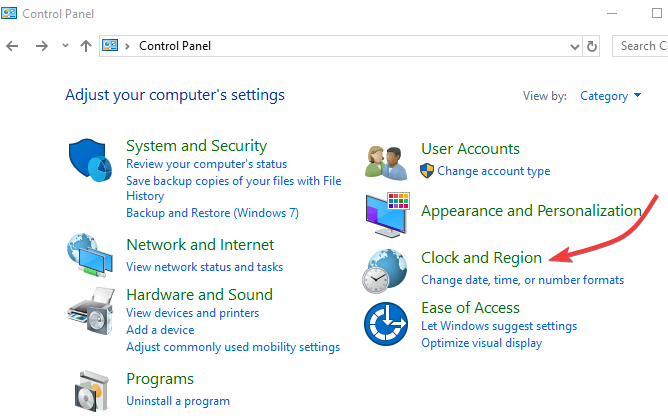
- לחץ על הגדרות מתקדמות.
- תחת החלפת שיטות קלט סעיף, לשים סימן ביקורת עבור תן לי להגדיר שיטת קלט שונה לכל חלונות אפליקציה.
- לחץ על להציל ולראות אם הבעיה נמשכת.
אינך יכול לפתוח את לוח הבקרה? עיין במדריך שלב אחר שלב זה כדי למצוא פיתרון
3. הפוך את פריסת המקלדת כברירת מחדל
- לחץ על התחל ובחר הגדרות.
- בחר שנה הגדרות מחשב.
- לחץ על זמן ושפהואז בחר אזור ושפה.
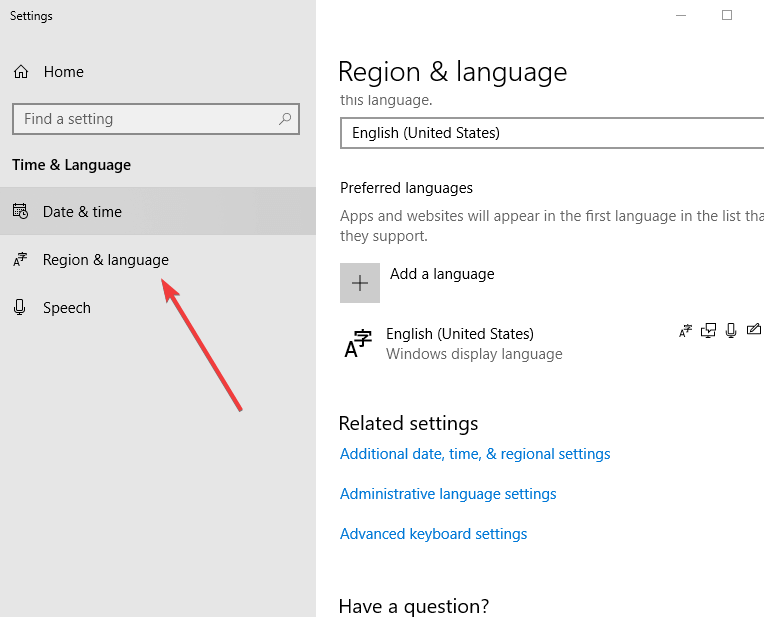
- בחר את השפה שבה אתה רוצה לראות את Windows.
- נְקִישָׁה הגדר כראשוני. ה תהיה שפת התצוגה לאחר הכניסה הבאהההודעה תופיע מתחת לשפה.
- נְקִישָׁה הגדר כראשוני כדי להעביר את השפה למעלה. אם זה יכול להפוך לשפת התצוגה של Windows, תהיה שפת התצוגה לאחר הכניסה הבאהיופיע מתחת לשפה.
- צא ואז היכנס שוב.
הערה: כשאתה משנה את השפה הראשית שלך, שלך פריסת מקלדת עשוי להשתנות. בעת כניסה חזרה ל- Windows, השתמש בפריסת המקלדת הנכונה להזנת ה- סיסמה. אחרת, ייתכן שלא תיכנס.
אתה יכול גם לשנות את פריסת המקלדת שלך ב- מסך כניסה על ידי לחיצה על כפתור קיצור השפה.
הפעל סריקת מערכת כדי לגלות שגיאות אפשריות

הורד את Restoro
כלי לתיקון מחשב

נְקִישָׁה התחל סריקה כדי למצוא בעיות ב- Windows.

נְקִישָׁה תיקון הכל כדי לפתור בעיות עם טכנולוגיות פטנט.
הפעל סריקת מחשב באמצעות כלי התיקון Restoro כדי למצוא שגיאות הגורמות לבעיות אבטחה ולהאטות. לאחר השלמת הסריקה, תהליך התיקון יחליף קבצים פגומים בקבצי ורכיבי Windows חדשים.
המקלדת שלך קופאת ברגע שאתה נכנס? אל תדאג, יש לנו הפיתרון הנכון בשבילך.
4. בחר רק שפת קלט אחת ופריסת מקלדת
- לחץ על התחל ובחר הגדרות.
- נְקִישָׁה זמן ושפה.
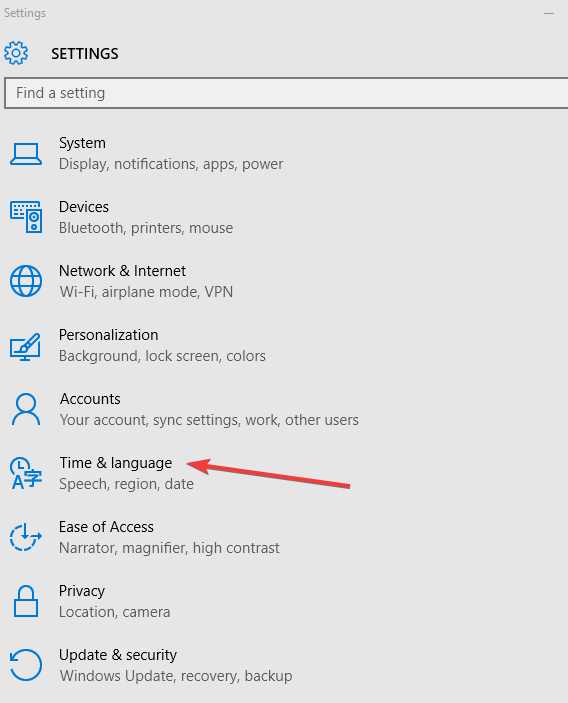
- לך ל אזור ושפה ובחר הגדרות מקלדת מתקדמות.
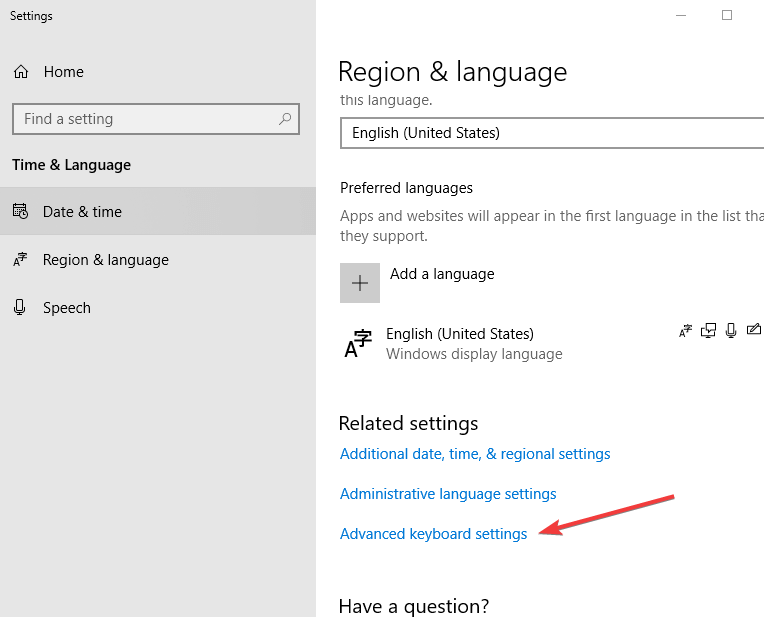
- תַחַת עקיפה לשיטות קלט שונותבחר מהתפריט הנפתח את השפה בה ברצונך להשתמש.
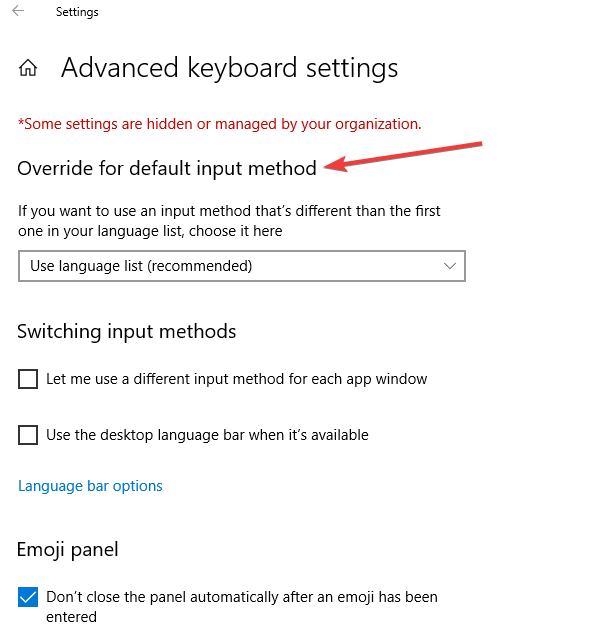
- סגור את החלון.
5. השבת פעולות מקלדת
- לחץ על התחל ובחר לוח בקרה.
- נְקִישָׁה שעון שפה ואזור.
- בחר שפה ולחץ על הגדרות מתקדמות.
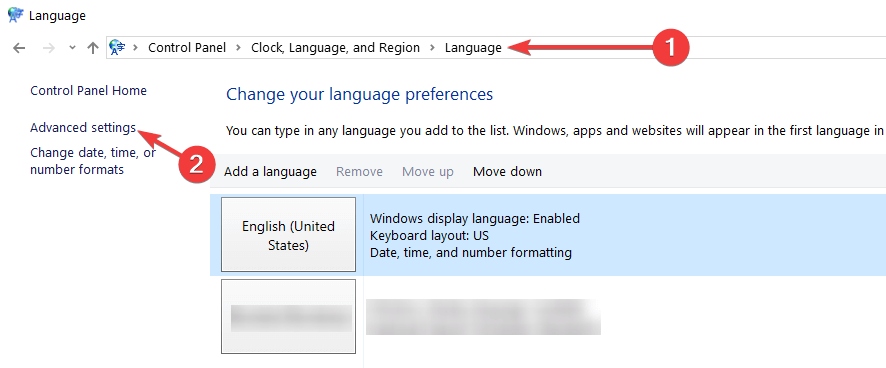
- לחץ על החלפת שיטות קלט ובחרשנה מקשי קיצור של סרגל השפה.
- בחר את שנה את רצף המקשים.
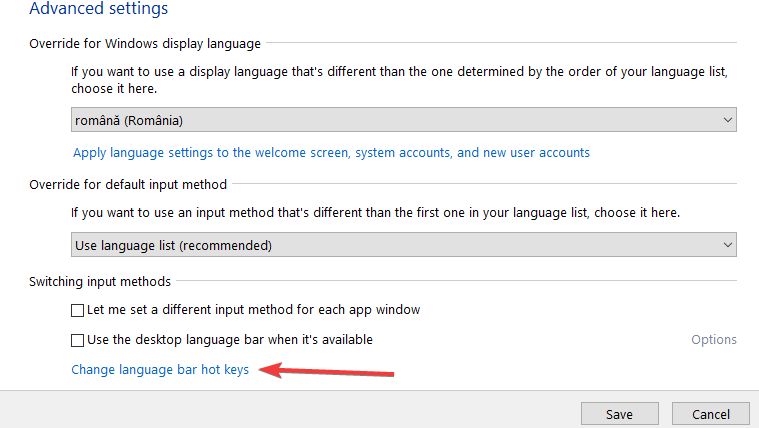
- נְקִישָׁה החלף פריסת מקלדת.
- נְקִישָׁה לא הוקצה.
כברירת מחדל, לחיצה CTRL + SHIFT אוֹ ALT + SHIFT יעבור בין כל פריסות המקלדת שמיפית ואפשר לעשות זאת בטעות.
אם תמשיך ללחוץ על אחד משילובים אלה, תוכל לחזור להגדרה הנכונה.
6. השתמש בעורך הרישום כדי להשבית את מקשי הקיצור להחלפת פריסת המקלדת
- מקש ימני הַתחָלָה ובחר לָרוּץ.

- סוּג רגדיט.
- נווט לנתיב הבא:
HKCU \ מקלדת LayoutToggle ”/ v“ מקש חם פריסה ”/ ד 3
כדאי גם להשתמש ב:
reg להוסיף "HKCU \ מקלדת LayoutToggle" / v "מקש קיצור לשפה" / d 3reg להוסיף "HKCU \ Keyboard LayoutToggle" / v "מקש חם" / d 3
ולמשתמשים חדשים, נסה זאת (במעלה שורת פקודה):
טען מחדש reg HKEY_USER \ Stemp "% USERPROFILE%.. DefaultNTUSER.DAT" reg add "HKEY_USERStempKeyboard LayoutToggle" / v "Layout Hotkey" / d 3reg unload HKEY_USERStemp
אם אינך יכול לגשת לעורך הרישום, אל תיבהל כי יש לנו מדריך טוב לחלוטין על תיקון הבעיה.
7. שנה את הגדרות האזור
- לך ל לוח בקרה.
- לחץ על שעון שפה ואזור.
- בחר אזור.
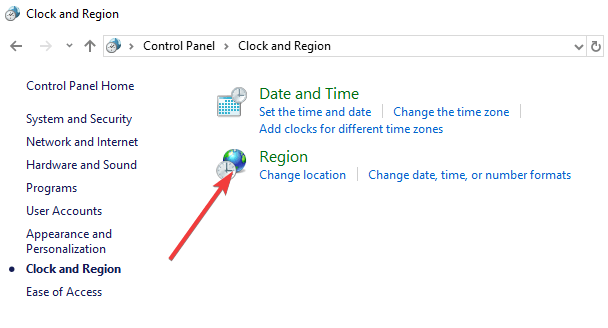
- הקלק על ה מקום
- תַחַת מיקום הבית, בחר יפןכדי שלא יוסיף שום פריסת מקלדת באנגלית.
- נְקִישָׁה להגיש מועמדות, ואז בסדר.
- איתחול המחשב שלך.
8. שנה את הגדרות הרישום באמצעות מדיניות או סקריפט התחברות
- מקש ימני הַתחָלָה ובחר לָרוּץ.
- סוּג רגדיט ולחץ להיכנס.
- מצא את המפתח הזה כדי להשבית איתור אוטומטי של פריסת המקלדת:
[פריסת HKEY_LOCAL_MACHINE \ SYSTEM \ CurrentControlSet \ Control \ Keyboard]
"IgnoreRemoteKeyboardLayout" = dword: 00000001 - כדי להסתיר את סרגל השפה, השתמש במקש זה:
[HKEY_CURRENT_USER \ Software \ Microsoft \ CTF \ LangBar]
"ShowStatus" = dword: 00000003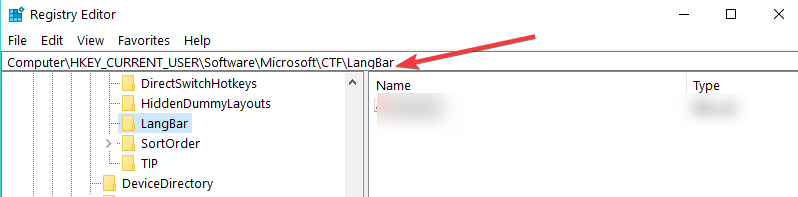
- צא מעורך הרישום לאחר שתסיים
אם אינך יכול לערוך את הרישום שלך, בצע את השלבים המופיעים בסעיף מדריך ייעודי זה ולמד איך אתה יכול לעשות את זה כמו מקצוען.
האם הצלחת לפתור את Windows 10 מחליף את שפת המקלדת בטעות משלה באמצעות אחד מהפתרונות האלה? ספר לנו בסעיף ההערות למטה.
כמו תמיד, השאר שם הצעות ושאלות אחרות שיש לך ונבדוק אותן.
 עדיין יש לך בעיות?תקן אותם בעזרת הכלי הזה:
עדיין יש לך בעיות?תקן אותם בעזרת הכלי הזה:
- הורד את כלי התיקון למחשב זה דורג נהדר ב- TrustPilot.com (ההורדה מתחילה בעמוד זה).
- נְקִישָׁה התחל סריקה כדי למצוא בעיות של Windows שעלולות לגרום לבעיות במחשב.
- נְקִישָׁה תיקון הכל כדי לפתור בעיות עם טכנולוגיות פטנט (הנחה בלעדית לקוראים שלנו).
Restoro הורדה על ידי 0 קוראים החודש.
![9 מקלדות ה- Bluetooth הטובות ביותר עבור Windows 10 [מדריך 2021]](/f/c5892522de225be299811743c4ced97f.jpg?width=300&height=460)
![6 המבצעים הטובים ביותר למקלדת ועכבר אלחוטיים [מדריך 2021]](/f/44f165473edbfe046b325a9c5753fc99.jpg?width=300&height=460)
